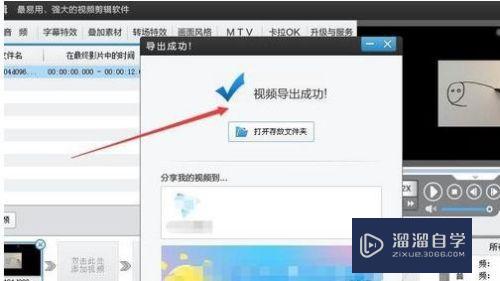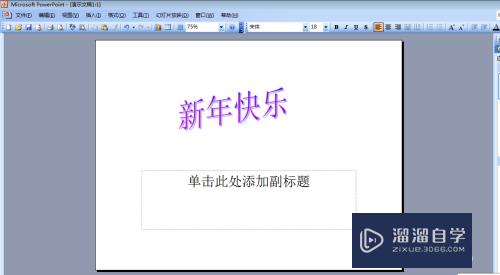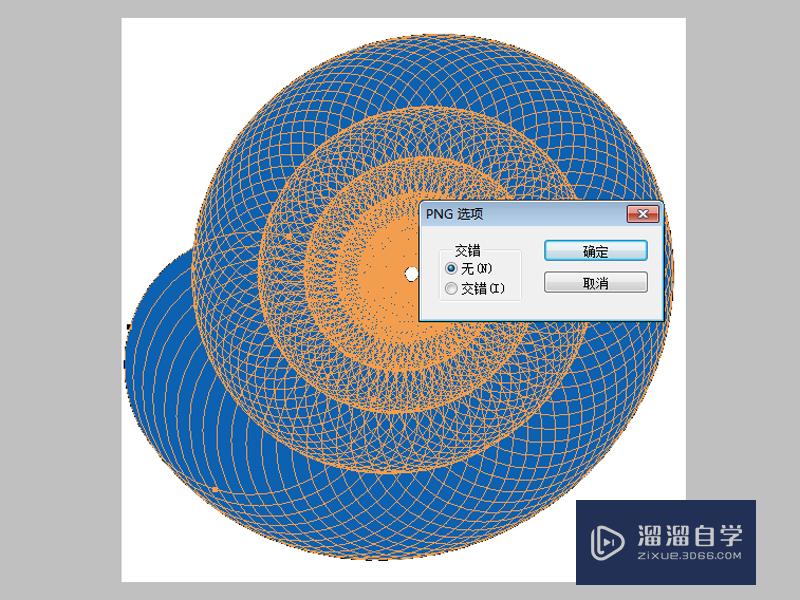CAD缩放工具怎么操作使用(cad缩放工具怎么操作使用教程)优质
我们日常在CAD里面制图。经常会需要对图纸或者图形进行缩放。这样不仅可以更好的观察图纸。也能更好的进行绘制。那么CAD缩放工具怎么操作使用?新手不了解的话。快来看看吧!
工具/软件
硬件型号:联想ThinkPad P14s
系统版本:Windows7
所需软件:CAD2010
方法/步骤
第1步
我用的是CAD2010。打开的界面就是这个样子的。
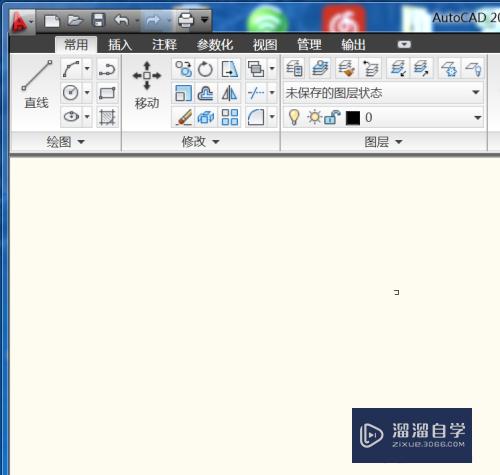
第2步
我们就用这个三角形来做演示。
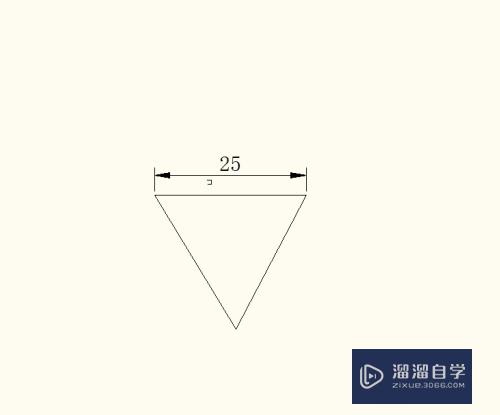
第3步
点击缩放工具。开始操作。

第4步
然后就是选择对象。
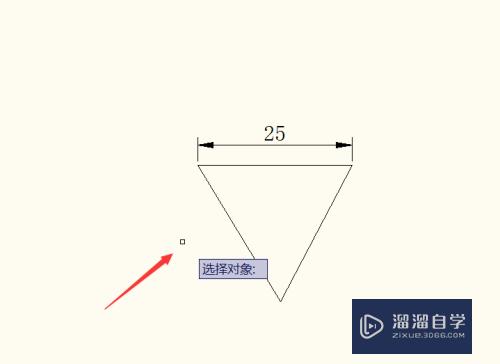
第5步
所以我们就从左往右全部选中这个三角形。
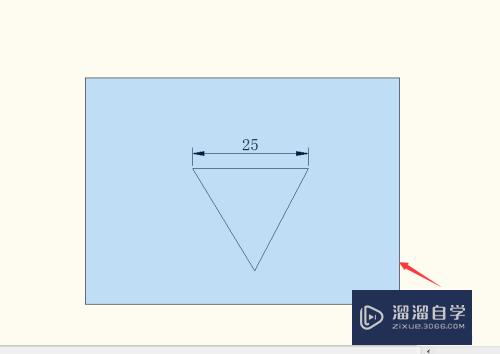
第6步
选中之后就是这个样子的。大家可以看下。然后按空格确定。
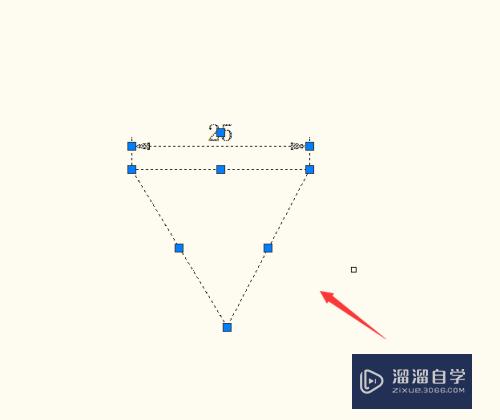
第7步
然后指定一个基点。这个基点就是不动的点。然后按空格确定。
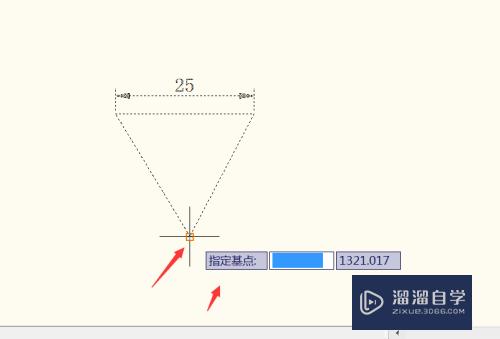
第8步
然后就是指定比例因子。就是倍数。我们在这里输入2。然后按空格确定。
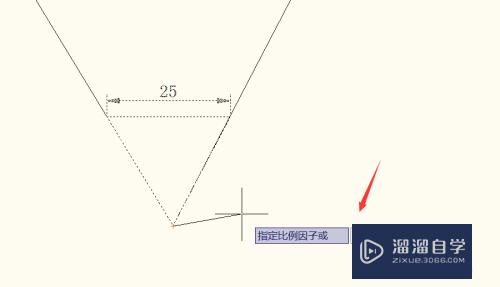
第9步
这个就是做好的。长度变成了50。是原来的两倍。
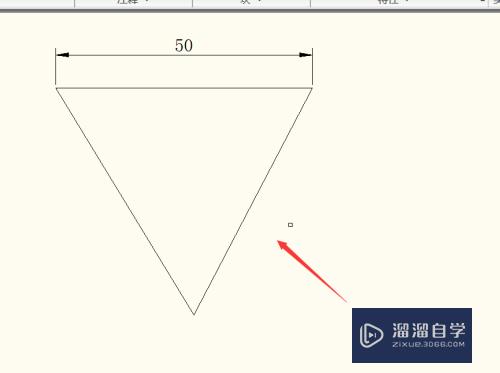
第10步
最后如果我写东西对你有帮助。顺手投票点赞支持一下。小渲在这里谢过大家的支持。
以上关于“CAD缩放工具怎么操作使用(cad缩放工具怎么操作使用教程)”的内容小渲今天就介绍到这里。希望这篇文章能够帮助到小伙伴们解决问题。如果觉得教程不详细的话。可以在本站搜索相关的教程学习哦!
更多精选教程文章推荐
以上是由资深渲染大师 小渲 整理编辑的,如果觉得对你有帮助,可以收藏或分享给身边的人
本文标题:CAD缩放工具怎么操作使用(cad缩放工具怎么操作使用教程)
本文地址:http://www.hszkedu.com/66288.html ,转载请注明来源:云渲染教程网
友情提示:本站内容均为网友发布,并不代表本站立场,如果本站的信息无意侵犯了您的版权,请联系我们及时处理,分享目的仅供大家学习与参考,不代表云渲染农场的立场!
本文地址:http://www.hszkedu.com/66288.html ,转载请注明来源:云渲染教程网
友情提示:本站内容均为网友发布,并不代表本站立场,如果本站的信息无意侵犯了您的版权,请联系我们及时处理,分享目的仅供大家学习与参考,不代表云渲染农场的立场!